'이 장치에서 Windows를 정품 인증할 수 없습니다' 오류 해결
게시 됨: 2018-01-18'실패 가능성이 없다면 승리는 무의미하다'
로버트 H. 슐러
모든 놀라움이 좋은 것은 아닙니다. 예를 들어 Windows 10을 정품 인증하려고 하고 803F7001 오류가 발생 하는 것은 정말 놀라운 일입니다. 불행히도 이 문제는 오늘날 그렇게 드문 일이 아닙니다. 'Windows가 Windows 정품 인증을 받으라고 합니다'라는 절망적인 외침이 인터넷을 통해 계속 울려 퍼집니다. 이것은 어떤 조치를 취해야 할 시간이 왔다는 것을 의미합니다.
따라서 컴퓨터 화면에서 다음을 볼 수 있을 만큼 운이 없었습니다.
'유효한 디지털 라이선스나 제품 키가 없기 때문에 이 장치에서 Windows를 정품 인증할 수 없습니다. 정품 Windows를 구입하려면 상점으로 이동하십시오. 오류 코드: 0x803F7001'
위의 오류 메시지가 지출을 줄이는 선구자처럼 보이기 때문에 상황이 불길하게 보일 수 있습니다. 글쎄, 당황하지 마십시오. 오류 코드 0x803F7001은 꽤 고칠 수 있습니다. 그리고 귀하의 Windows 10 정품 인증을 돕기 위해 최선을 다할 것입니다.
이제 그 문제를 자세히 살펴보겠습니다.
오류 0x803F7001은 다음에 나타날 수 있습니다.
- 윈도우 10 클린 설치
- 상당한 하드웨어 변경
- BIOS/UEFI 업데이트
다음은 Windows 10을 정품 인증할 수 없는 10가지 이유입니다.
1. 제품 키가 잘못되었습니다.
답답한 'Windows가 Windows 정품 인증을 요청함' 문제가 발생한 경우 제품 키가 유효하지 않을 수 있습니다. Win 10을 활성화하려면 유효한 키로 교체해야 합니다.
2. 제품 키는 다른 Windows 버전용으로 설계되었습니다.
다른 Windows 버전용으로 설계된 키로 Win 10 버전을 정품 인증하려고 하지 않는지 확인하십시오. 이러한 종류의 스위처는 작동하지 않습니다. 실제로 곡물에 반대하는 것보다 곡물과 함께 일하는 것이 좋습니다.
3. 수리 중 다른 제품 키/Windows 버전을 사용했습니다.
컴퓨터를 재구축하거나 수리했다면 지금은 다른 버전의 Windows를 실행하고 있을 가능성이 있습니다. 게다가 다른 키가 PC 재구축/복구에 사용되었을 수 있으며 이 키가 여러 컴퓨터에서 사용되기 때문에 현재 차단될 수 있습니다.
4. 귀하의 제품 키가 여러 컴퓨터에서 사용되었습니다.
라이선스 조건에서 허용하는 것보다 더 많은 PC에서 제품 키를 사용하지 않았는지 확인하십시오. 사용했다면 더 이상 Windows 정품 인증에 유효하지 않습니다.
5. 중요한 하드웨어 변경을 수행했습니다.
상당한 하드웨어 변경으로 인해 "이 장치에서 Windows를 정품 인증할 수 없습니다" 문제가 발생할 수 있습니다. 이러한 경우 Windows를 다시 활성화해야 할 수 있습니다. 그 방법을 계속 읽으십시오.
6. 새 Windows는 위조품입니다.
Windows에 문제가 있다는 직감이 있으면 Microsoft 'How to Tell' 웹사이트로 이동하십시오. 슬픈 사실은 Windows가 가짜로 판명되면 Microsoft에서 컴퓨터에서 정품 인증을 허용하지 않는다는 것입니다. 죄송합니다. 운이 좋지 않습니다. 새 Windows를 구입하는 것 외에는 할 수 있는 일이 없습니다.
7. 중고 PC를 샀다
중고 컴퓨터를 소유하게 된 경우 Windows가 두 대 이상의 컴퓨터에 있을 수 있습니다. 이는 귀하의 제품 키가 Microsoft 소프트웨어 사용 조건에 따라 차단되었을 수 있음을 의미합니다. 이 경우 판매자에게 원본 Windows 설치 디스크와 제품 키를 요청하십시오. 그렇지 않으면 새 Windows 사본에 투자해야 합니다.
8. 맬웨어 감염이 작동 중입니다.
악성 소프트웨어는 여러 면에서 파괴적입니다. 예를 들어 Windows 10 정품 인증에 실패할 수 있습니다.
9. 컴퓨터에 손상된 레지스트리 항목 및/또는 손상된 시스템 파일이 있습니다.
사소한 레지스트리 문제로도 지속적인 Windows 10 정품 인증 문제가 발생할 수 있습니다. 시스템 파일에도 동일하게 적용됩니다. 파일이 없거나 손상된 경우 희망을 가지지 마십시오. Win 10을 활성화하려는 시도는 거의 실패할 것입니다.
10. 드라이버에 결함이 있거나 구식입니다.
오래되거나 결함이 있는 드라이버는 오류 0x803F7001의 또 다른 일반적인 원인입니다. 의심할 여지 없이, 운전자 문제는 눈감아줄 문제가 아닙니다. 팁 상단 모양으로 만드는 방법을 알아 내려고 아래로 작업하십시오.
이제 "이 장치에서 Windows를 정품 인증할 수 없습니다"라는 메시지와 작별할 때입니다.
참고: 약간의 선견지명은 결코 아프지 않습니다. 따라서 다음 복구를 진행하기 전에 개인 파일의 전체 백업을 만드십시오. 만약을 위해. 이를 위해 휴대용 저장 장치, 클라우드 솔루션 또는 특수 백업 소프트웨어(예: Auslogics BitReplica)를 사용할 수 있습니다.
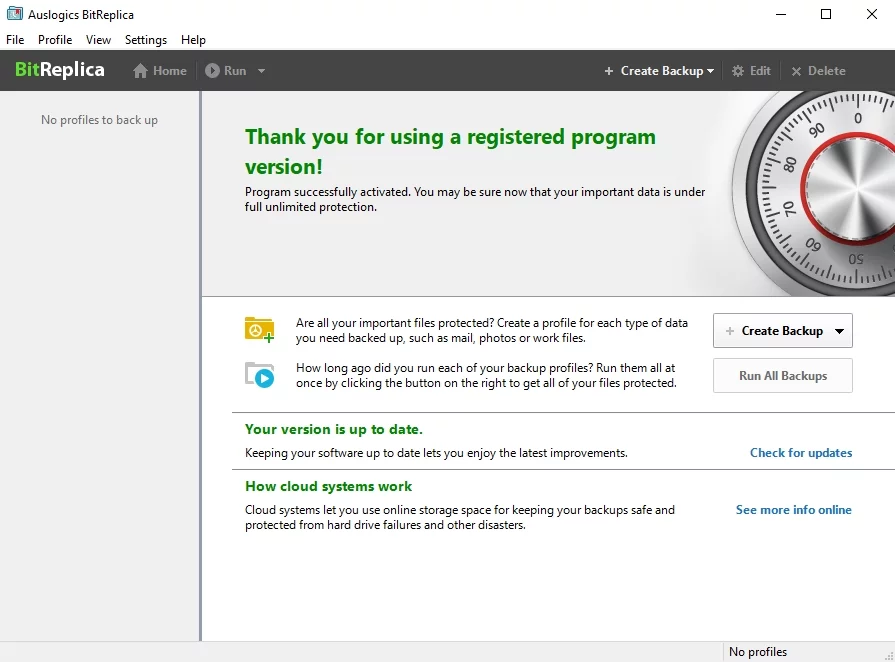
다음은 입증된 9가지 '오류 0x803F7001' 수정 사항입니다.
- 원래 제품 키를 다시 입력하십시오.
- 원래 Windows를 다시 설치해 보십시오.
- 하드웨어 변경 후 Windows 10 재활성화
- 전화로 Windows 10 정품 인증
- 전체 시스템 검사 실행
- Windows 10을 다시 설치하십시오.
- 전체 시스템 점검 실행
- 드라이버 수정
- 새 제품 키 또는 Windows의 새 복사본 구입
이제 하나씩 시도해 보겠습니다.
1. 원래 제품 키 다시 입력
다음 수정 사항은 PC를 수리하거나 재건하기 전에 Windows 10이 정품 인증된 경우에만 작동합니다. 따라서 0x803F7001 오류가 지속되면 원래 제품 키를 다시 입력해 보십시오. 원래 Windows 또는 PC와 함께 가야 합니다.
원래 제품 키를 입력하려면 다음을 수행하십시오.
- 시작 -> 설정 -> 업데이트 및 보안 -> 활성화 -> 제품 키 변경
- 원래 제품 키 입력 -> 활성화 프로세스가 완료될 때까지 기다림 -> PC 재부팅
2. 원래 Windows를 다시 설치해 보십시오.
이것은 '이 장치에서 Windows를 정품 인증할 수 없습니다'라는 골칫거리에 대한 또 다른 효과적인 수정 프로그램입니다. 원래 Windows를 다시 설치한 다음 Windows 10으로 업그레이드하십시오. 이 방법이 제대로 작동하면 큰 노력 없이 Windows 10을 정품 인증할 수 있습니다.

3. 하드웨어 변경 후 Windows 10 재활성화
중요한 하드웨어 변경을 수행한 경우 Windows 10 정품 인증 문제에 직면할 수 있습니다. OS를 정상 상태로 되돌리기 위해 함께 다시 활성화합시다.
방법은 다음과 같습니다.
먼저 Microsoft 계정을 추가하고 디지털 라이선스에 연결합니다.
- 실행 중인 Windows 10 버전을 확인하십시오.
시작 -> 설정 -> 시스템 -> 정보 -> Windows 10(버전 1607 이상)이 있는지 확인하십시오. - 관리자 계정을 사용 중인지 확인하십시오.
- 시작 버튼 -> 시작 메뉴 -> 계정 이름 \ 아이콘 클릭
- 계정 설정 변경 클릭 -> 계정 이름 아래 '관리자' 검색 -> 보이면 지금 관리자 계정을 사용하고 있는 것입니다.
- 계정 이름 아래에 '관리자'라는 단어가 보이지 않으면 표준 계정을 사용하고 있는 것입니다. -> 현재 계정에서 로그아웃하고 관리자로 로그온합니다.
- 시작 -> 설정 -> 업데이트 및 보안 -> 활성화 -> 계정 추가
- Microsoft 계정 및 암호 입력 -> 로컬 계정 암호를 제공해야 할 수도 있습니다. -> 로그인
- 정품 인증 페이지로 이동합니다. -> 'Microsoft 계정에 연결된 디지털 라이선스로 Windows가 정품 인증되었습니다' 메시지가 표시됩니다. 이는 올바른 길을 가고 있다는 의미입니다.
이제 활성화 문제 해결사를 사용할 차례입니다.
- 시작 -> 설정 -> 업데이트 및 보안 -> 활성화 -> 문제 해결
- '최근에 이 장치의 하드웨어를 변경했습니다' -> 다음을 선택합니다.
- Microsoft 계정 및 암호 입력 -> 로컬 계정 암호를 제공해야 할 수도 있습니다. -> 로그인
- 목록에서 현재 사용 중인 장치 선택 -> '지금 사용 중인 장치입니다' 선택 -> 활성화
Windows 10이 성공적으로 재활성화되기를 바랍니다.
지금까지 운이 없습니까? 그러면 다음과 같은 이유로 OS를 재활성화하지 못할 수 있습니다.
- 정품 인증하려는 Windows 버전은 디지털 라이선스에 연결한 버전이 아닙니다.
- 컴퓨터에서 Windows가 활성화된 적이 없습니다.
- 활성화하는 장치와 디지털 라이선스에 연결한 장치의 유형이 다릅니다.
- 제한된 횟수만큼 Windows를 재활성화할 수 있습니다. 이미 그 한계에 도달했을 수 있습니다.
- 귀하의 Windows는 이미 다른 관리자에 의해 재활성화되었습니다.
- 조직에서 관리하는 컴퓨터를 사용하는 경우 Windows를 스스로 재활성화하지 못할 수 있습니다.
4. 전화로 Windows 10 활성화
전화 활성화는 오류 0x803F7001에 대한 효과적인 수정으로 그 가치가 입증된 것으로 보고됩니다. 시도해보지 않으시겠습니까?
전화로 Win 10을 활성화하려면 다음 단계를 따르세요.
- Windows 로고 키 + R -> 실행 상자에 'Slui 4' 입력 -> Enter
- 목록에서 국가/지역 선택 -> 다음
- 수신자 부담 전화 번호가 제공됩니다 -> 이 번호를 사용하여 확인 ID를 얻으십시오 -> 활성화
참고: 유감스럽게도 Windows 10이 PC에 사전 설치된 경우 이 수정 프로그램이 작동하지 않습니다.
5. 전체 시스템 스캔 실행
OS의 전체 검사를 수행하려면 다음을 수행할 수 있습니다.
- 내장된 Windows Defender 실행: 설정 -> 업데이트 및 보안 -> Windows Defender -> Windows Defender 열기 -> 전체
- 주요 안티바이러스 솔루션을 활용하여 악의적인 침입자를 강력하게 공격하십시오.
- Auslogics Anti-Malware와 같은 특별한 맬웨어 방지 도구를 사용하여 가장 은밀한 적에게 최후의 일격을 가하십시오.
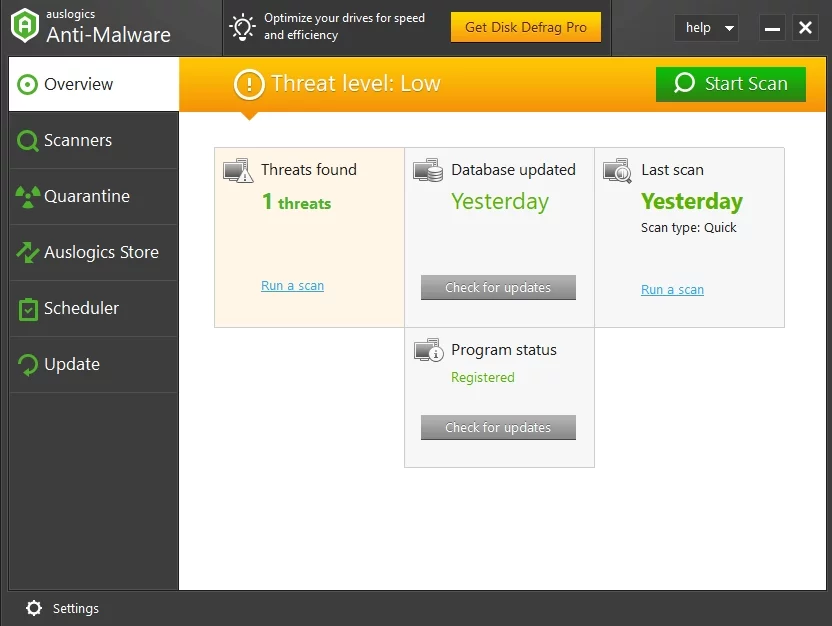
6. Windows 10 다시 설치
악명 높은 오류 0x803F7001이 장치에 지속되면 문제가 OS 설치를 방해했을 수 있습니다. 따라서 Windows 10을 다시 설치하는 것이 좋습니다. 이렇게 하면 문제의 문제가 해결될 수 있습니다.
7. 전체 시스템 점검 실행
Windows 10 정품 인증 문제는 손상된 레지스트리 키, 잘못된 레지스트리 항목 또는 손상된 시스템 파일로 인해 발생할 수 있습니다. 따라서 범인을 찾아 처리할 수 있도록 시스템에 대한 종합적인 점검이 필요합니다. 민감한 부분과 영역을 하나씩 검사하여 Windows를 수동으로 진단하거나(레지스트리를 편집할 때 주의하십시오 – 오류의 여지가 없습니다!) 또는 Auslogics BoostSpeed와 같은 특수 도구를 사용하여 심층 검사를 수행할 수 있습니다. 시스템의 원활한 활성화와 성능을 보장합니다.
8. 드라이버 수정
잘못된 드라이버는 Windows 10 정품 인증을 엉망으로 만들 수 있습니다. 따라서 드라이버에 특별한 주의를 기울이는 것이 중요합니다.
따라서 문제가 있는 드라이버에 대해 다음을 수행할 수 있습니다.
- 수동으로 하나씩 문제를 해결하십시오.
- Windows 장치 관리자에게 도움을 요청하십시오. Windows 로고 키 + X -> 장치 관리자 -> 드라이버 업데이트
- Auslogics Driver Updater와 같은 특수 도구를 사용하여 한 번의 클릭으로 모두 수정하십시오.
9. 새 제품 키 또는 Windows의 새 복사본 구입
위에서 언급한 모든 수정 사항이 소용이 없었다면 Microsoft에서 새 제품 키나 새 Windows 복사본을 구입하는 것 외에는 선택의 여지가 없습니다. 제품 키가 사용되었거나 Windows가 Microsoft에서 허용하는 것보다 많은 컴퓨터에 설치된 경우 특히 그렇습니다.
지금 Windows 10을 즐기는 데 방해가 되는 요소가 없기를 바랍니다.
이 문제에 대한 아이디어나 질문이 있습니까?
여러분의 의견을 기다리고 있습니다!
